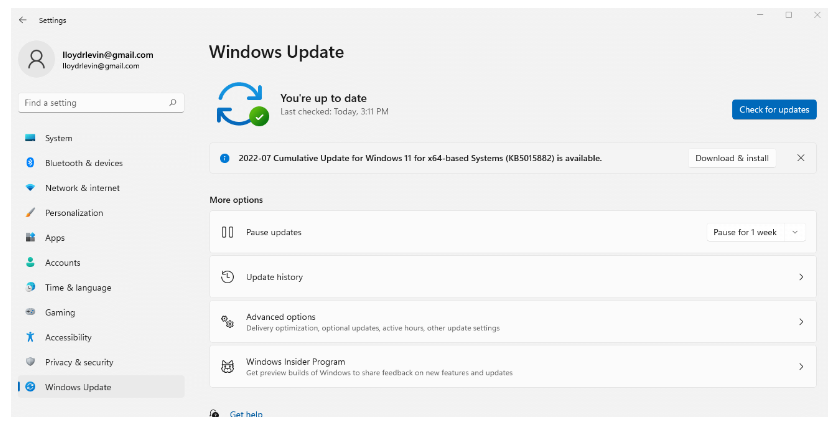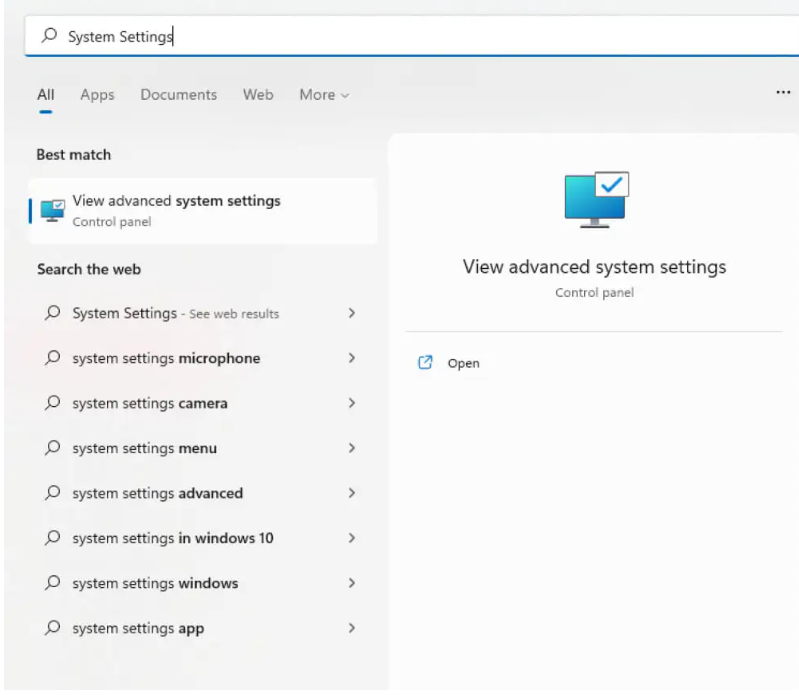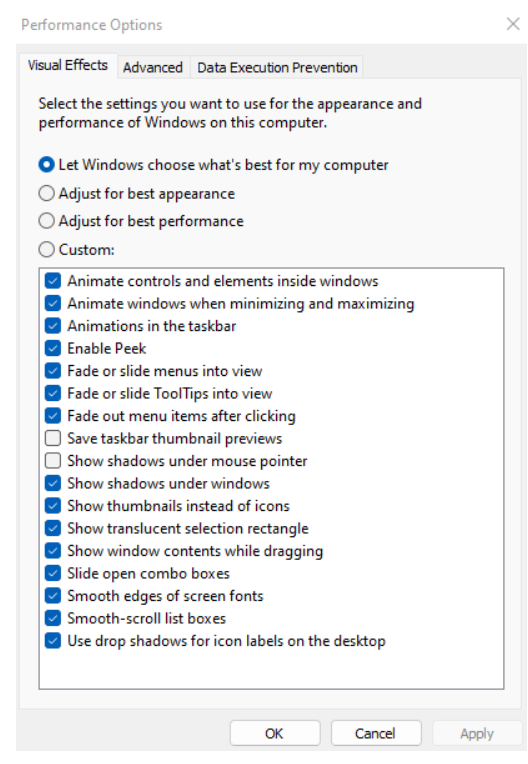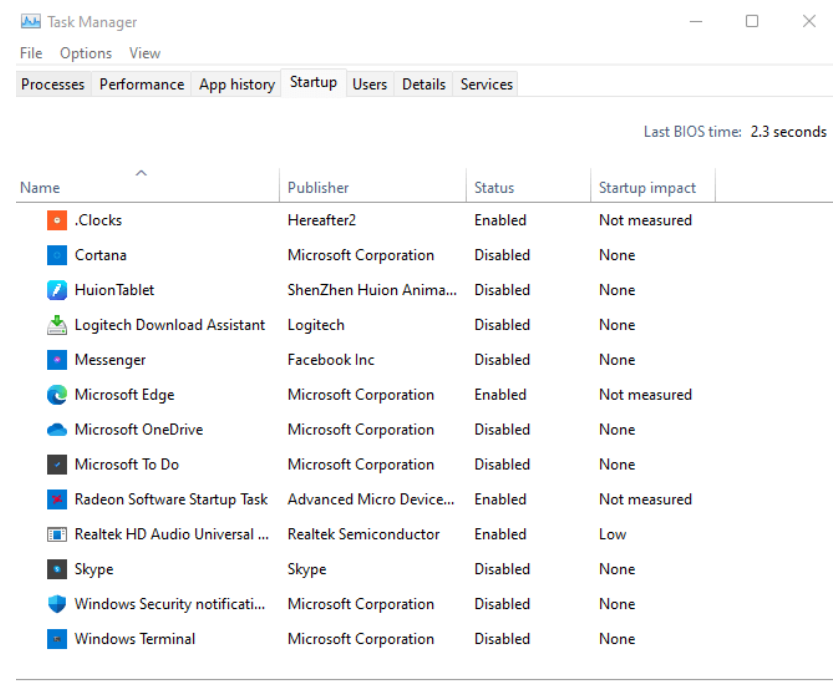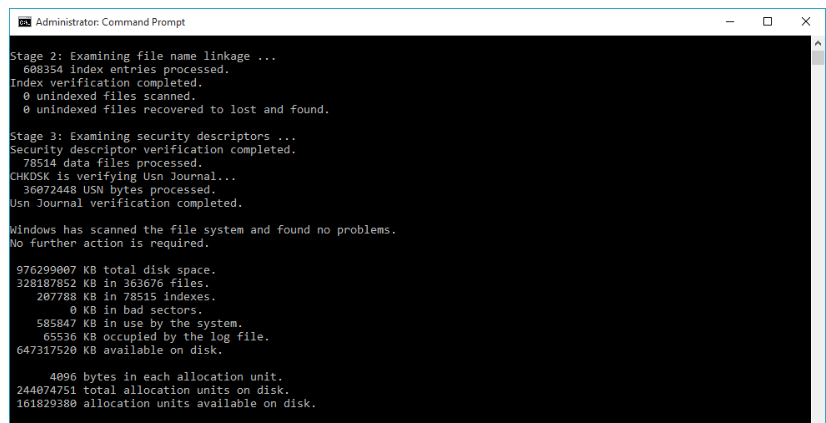اگر لپ تاپ سونی شما پس از انتقال به ویندوز 11 کند شده است، در اینجا چند راه حل برای افزایش سرعت کار آورده شده است. توجه داشته باشید که همیشه ویندوز 11 نیست که این مشکل را ایجاد می کند. Bloatware، برنامه های راه اندازی غیر ضروری یا حتی وضعیت هارد دیسک شما می تواند منجر به کندی لپ تاپ سونی شود. بیایید به چند روش برای رفع این مشکلات عملکرد نگاه کنیم.
راه حل 1 رفع کندی لپ تاپ سونی به روز رسانی ویندوز 11
برای کندی لپ تاپ سونی ویندوز 11 همچنان به عنوان یک سیستم عامل جدید با باگ ها و ناکارآمدی ها دست و پنجه نرم می کند. مایکروسافت به اصلاح این موارد ادامه میدهد، اما لازم است شما با آخرین بهروزرسانیهای ویندوز همراه باشید.
به روز رسانی ویندوز 11 اغلب بهترین راه برای رفع کندی سیستم است، به خصوص اگر مشکل تنها پس از انتقال به نسخه جدید ویندوز شروع شده باشد.
- برای به روز رسانی ویندوز 11، به تنظیمات بروید. می توانید نماد چرخ دنده آن را در منوی Start پیدا کنید.
- به تب Windows Update بروید تا ببینید آیا به روز رسانی برای لپ تاپ سونی شما موجود است یا خیر. برای بازخوانی این لیست بر روی Check for updates کلیک کنید. سپس میتوانید با استفاده از دکمه دانلود و نصب، بهروزرسانیهای موجود را نصب کنید.
راه حل 2: غیرفعال کردن جلوه های بصری
برای کندی لپ تاپ سونی ویندوز 11 رابط کاربری را تغییر داده است تا تجربهای زیباتر و پر جنب و جوشتر را ارائه دهد، اما این تصاویر فانتزی هزینه دارد. لپ تاپ سونیهایی که پردازندههای گرافیکی اختصاصی دارند، به سختی عملکرد کمی را احساس میکنند، اما سایرین کاهش قابل توجهی را تجربه خواهند کرد.
برای روشن بودن، ما در مورد نمادهای جدید یا منوهای بدون درهم و برهمی صحبت نمی کنیم – فقط شفافیت و جلوه های انیمیشنی که سرعت لپ تاپ سونی شما را کاهش می دهند. غیرفعال کردن این موارد کمترین تأثیر را بر تجربه کاربری شما خواهد داشت اما می تواند عملکرد را به میزان قابل توجهی بهبود بخشد.
- اگر می خواهید جلوه های بصری را در لپ تاپ سونی شخصی ویندوز خود غیرفعال کنید، تنظیمات را در منوی Start جستجو کنید.
- تنظیمات مربوطه درست در بالای پنجره قرار دارند. با غیرفعال کردن جلوههای شفافیت و جلوههای انیمیشن آنها را غیرفعال کنید.
- سایر جلوه های بصری در اعماق تنظیمات سیستم پیشرفته دفن شده اند. به جای رفتن به صورت دستی از طریق کنترل پنل، تنظیمات سیستم را در منوی استارت جستجو کنید.
مستقیماً به تب Advanced از ویژگی های سیستم هدایت می شوید. جلوه های بصری در بخش اول – عملکرد گنجانده شده است. برای ادامه، روی بالاترین دکمه تنظیمات… کلیک کنید.
تمام تنظیمات بصری مربوط به UI در این پنجره فهرست شده است. میتوانید علامت آنها را یکی یکی بردارید یا فقط برای بهترین عملکرد تنظیم کنید تا همه چیز را غیرفعال کنید.
برای ذخیره تغییرات، Apply را انتخاب کنید و لپ تاپ سونی خود را راه اندازی مجدد کنید.
راه حل 3 کندی لپ تاپ سونی حذف برنامه های راه اندازی
برای کندی لپ تاپ سونی برخی از برنامه ها هر بار که لپ تاپ سونی خود را بوت می کنید به طور خودکار راه اندازی می شوند. در حالی که این در درجه اول شامل فرآیندهای مهم سیستم می شود، برخی از برنامه های غیر ضروری نیز به این لیست راه پیدا می کنند.
این برنامههای راهاندازی زمان بوت لپ تاپ سونی شما را به تاخیر میاندازند و عملکرد آن را کاهش میدهند و حافظه و چرخههای CPU را که بهتر در جاهای دیگر صرف میشوند، کند میکنند. برخی از اینها حتی ممکن است ویروس باشند.
شما می توانید چند برنامه راه اندازی را از Task Manager غیرفعال کنید، اما برای پاک کردن آنها به یک ابزار اختصاصی مانند Autoruns نیاز دارید.
- برای برخی از برنامهها، میتوان راهاندازی خودکار را از Task Manager غیرفعال کرد. Ctrl + Shift + Esc را فشار دهید تا Task Manager باز شود.
- برای مشاهده تمام برنامه های موجود در پوشه راه اندازی، به تب Startup بروید.
- به وضعیت هر برنامه نگاه کنید تا برنامه هایی که به طور خودکار راه اندازی می شوند را پیدا کنید. روی برنامه های غیر ضروری کلیک راست کرده و Disable را انتخاب کنید.
راه حل 4: بررسی هارد دیسک
خرابی داده ها، فایل های تکه تکه شده، خرابی های مکانیکی – دلایل زیادی وجود دارد که هارد دیسک سنتی شما ممکن است سرعت لپ تاپ سونی شما را کند کند. خوشبختانه ویندوز برای رفع برخی از این مشکلات، برنامه های کاربردی بسیاری را در خود جای داده است.
CHKDSK
برای کندی لپ تاپ سونی CHKDSK یک ابزار خط فرمان است که از زمان آغاز به کار با ویندوز همراه بوده است. این ابزار سیستم فایل هارد دیسک شما را بررسی می کند و هرگونه ناهماهنگی شناسایی شده را تعمیر می کند. اگرچه همه کاره نیست، اما راهی عالی برای رفع مشکلات جزئی است.
- برای اسکن هارد دیسک خود از نظر بخش های خراب، از دستور chkdsk استفاده کنید. ابتدا Command Prompt را به عنوان مدیر اجرا کنید. با جستجوی cmd در منوی Start می توانید برنامه را پیدا کنید.
- حالا فقط chkdsk را تایپ کرده و enter را فشار دهید.
- ابزار CHKDSK اکنون هارد دیسک شما را اسکن می کند و خطاهایی را که پیدا می کند تعمیر می کند.
بهینه سازی کنید
برای کندی لپ تاپ سونی یکپارچه سازی هارد دیسک یک فعالیت نگهداری ضروری در لپ تاپ سونیهای قدیمی بود. ویندوز 10 با حذف ابزار Disk Defragmenter، این فرآیند را خودکار کرده است.
این بدان معنا نیست که نمی توانید درایوهای خود را به صورت دستی بهینه کنید. درایوهای SSD نیازی به یکپارچه سازی ندارند، اما هارد دیسک های قدیمی تر مفید خواهند بود، به خصوص اگر به دلیل خاموش شدن مکرر، تعمیر و نگهداری ویندوز برنامه ریزی شده انجام نشود.
- برای اجرای ابزار یکپارچه سازی جدید، Defragment and Optimize Drives را در کادر جستجوی منوی Start تایپ کنید.
- این برنامه تمام هارد دیسک های متصل به لپ تاپ سونی شما، وضعیت آنها و آخرین تاریخ تجزیه و تحلیل آنها را فهرست می کند. اگر متوجه شدید تکه تکه شدن زیاد است، روی دکمه Optimize کلیک کنید تا آن را یکپارچه سازی کنید.
رفع کندی لپ تاپ سونی و استفاده از SFC
برای کندی لپ تاپ سونی خرابی داده ها گاهی حتی به فایل های سیستم هم سرایت می کند. این خارج از توانایی CHKDSK برای رفع آن است. باید از دستورات SFC و DISM استفاده کنید.
System File Checker (SFC) یکی دیگر از ابزارهای خط فرمان است که با تمام نسخه های ویندوز ارائه می شود. SFC یکپارچگی فایل های سیستمی مهم را تأیید می کند و در صورت خراب شدن آنها را با یک نسخه پشتیبان جایگزین می کند.
سرویس و مدیریت تصویر استقرار (DISM) یک افزوده نسبتاً جدید است. DISM که فقط در ویندوز 8 به بعد یافت می شود، تصویر ویندوز را با دانلود فایل های مورد نیاز از سرورهای مایکروسافت تعمیر می کند. این SFC را قادر می سازد تا به درستی کار کند حتی اگر حافظه پنهان محلی خراب شده باشد.
- برای اسکن و تعمیر فایل های سیستم در لپ تاپ سونی شخصی خود، Command Prompt را به عنوان مدیر باز کنید.
- با دستور DISM شروع کنید. مطمئن شوید که اتصال اینترنتی دارید و Dism /Online /Cleanup-Image /RestoreHealth را تایپ کرده و اینتر را بزنید.
- یک تصویر سیستم ویندوز شروع به دانلود می کند و جایگزین نسخه فعلی، احتمالاً خراب می شود.
- اکنون می توانید اسکن SFC را ادامه دهید. برای بررسی فایل های سیستم عامل ویندوز sfc /scannow را وارد کنید.
- فایل های سیستم شما با استفاده از تصویر ویندوز دانلود شده توسط DISM تأیید و تعمیر خواهند شد. این همه خرابی داده های سیستم را برطرف می کند.
بیشتر بدانید: دلایل خرابی لپ تاپ سونی